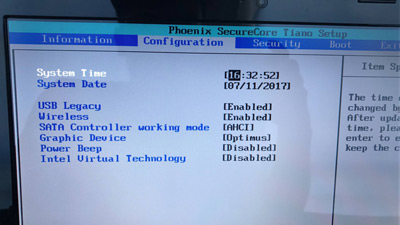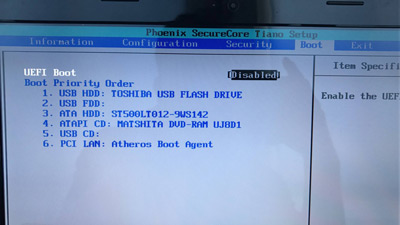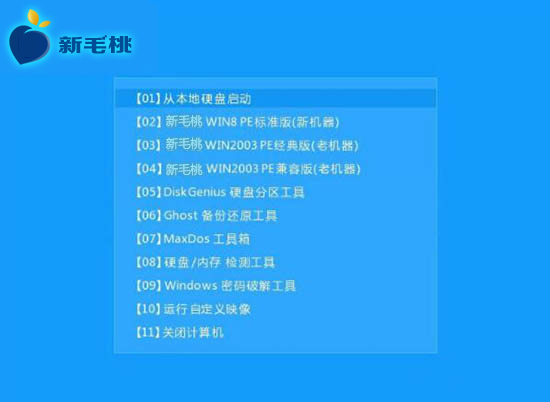联想笔记本电脑bios设置u盘启动快捷键是什么?联想笔记本电脑如何通过U盘启动装系统呢?不同的电脑品牌,方法不一定相同,下面给大家介绍联想笔记本电脑U盘启动的操作步骤
准备工具:
1、按快捷键弹出启动选项,联想笔记本一般是F12或者F2,如下图:
2、在图中我们虽然看到了USB HDD,但是选择后却无法U盘启动而是黑屏,其实我们还需要进入BIOS进行修改设置,按TAB键切换“App Menu”菜单,选择“Enter Setup”或者“Setup”进入BIOS,如下图:
3、在BIOS中选择“Configuration”栏目,将“USB Legacy”设置为“Enabled”,如下图:
注意:如果你在PE中无法识别硬盘的话,还需要在这里将“SATA Controller working mode”修改为“IDE”或者“Compatible”
4、然后选择“BOOT”栏目,将“UEFI BOOT”修改为“Disabled”,如下图:
5、然后按“F10”保存设置后,直接重启电脑,再次按快捷键F12,启动选项选择“USB HDD”即你的U盘即可进入U盘PE了。
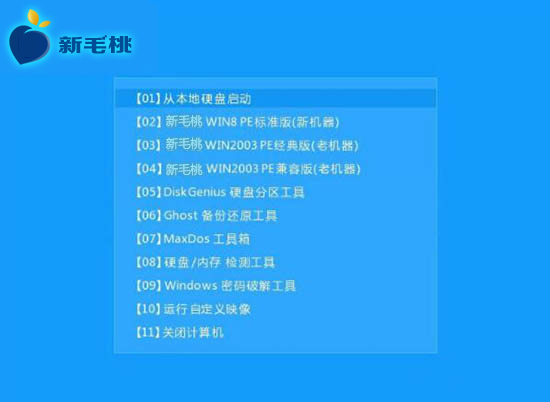
责任编辑:u助手:http://www.uzhushou.cn